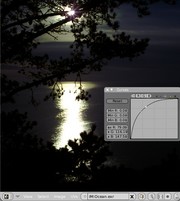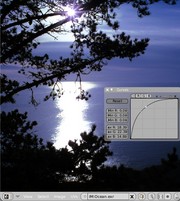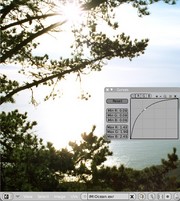元記事:Curves UI Control
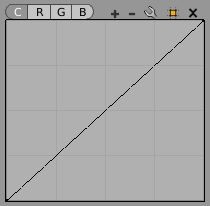 "Curves" ウィジェットは Blender の UI に組み込まれた機能の一つで、カーブデータ自体がこのウィジェットに渡されている場所ならどこでも使用できます。現在は Node Editor と UV Window で使用されています。
"Curves" ウィジェットは Blender の UI に組み込まれた機能の一つで、カーブデータ自体がこのウィジェットに渡されている場所ならどこでも使用できます。現在は Node Editor と UV Window で使用されています。
このウィジェットは入力値を水平方向に対応付けて、カーブの高さを新しい値として返します。
ひとつのウィジェットで複数のカーブを編集できます。典型的な使用例はRGBカーブでしょう。これには、"Combined" または "Color" を表す "C" カーブと、個々の色成分を表す "R"、"G"、"B" カーブがあります。
4つすべてのカーブが一括して処理され、"C" カーブが最初に評価されます。
カーブのポイントの選択
- 左クリックすると1つのポイントが選択され、他のポイントはすべて未選択になります。
- [Shift]を押しながらクリックするとポイントを追加選択できます。(訳注:原文には選択解除もできるように書かれていますが、実際に試すとできませんでした。)
カーブの編集
- ポイントの上で左ドラッグすると、選択中のポイントが移動します。
- カーブの上で左クリックすると、ポイントが追加されます。
- ポイントを移動して他のポイントにぴったり重ねると、2つのポイントがマージされます。
- [Shift]を押しながらドラッグすると、グリッド単位で移動します。
- [Ctrl]を押しながらクリックすると、ポイントが追加されます。
- ×アイコンを押すと、選択中のポイントが削除されます。
ビューの編集
デフォルトのビューは0.0-1.0の範囲に固定されています。クリッピングをセットした状態では、ビューのズームや移動ができません(デフォルトではセットされています)。#のような形のアイコンを押すと、クリッピングが無効になります。
- カーブでない場所で左ドラッグすると、ビューが移動します。
- +アイコンまたは−アイコンを押すと、ズームインまたはズームアウトします。
スペシャルツール
レンチのアイコンを押すとメニューが表示され、ビューのリセット(Reset View)、ポイントの補間方法の選択(Vector Handle もしくは Auto Handle)、カーブのリセット(Reset Curve)ができます。
Image Window は通常の32ビット画像と同様に float(浮動小数点数)画像も表示できるようになりました。カーブツールによって、float の範囲の色を OpenGL で表示可能な範囲の色に割り当てることができます。
View プルダウンメニューから Curves パネルを表示できます。カーブそのものを定義するだけでなく、最小値と最大値を定義してそれぞれ0から255の範囲に割り当てることができます。
左クリックで画像をサンプリングするときに、[Shift]または[Ctrl]を押しながらクリックすると、最小値または最大値を簡単にセットできます。
注意:カーブを使っただけでは元の float 色は変化しませんが、画像を32ビットで保存すると調整後の画像が保存されます。
以下は、www.openexr.com にある一枚の HD デモ画像に、Curve パネルで3通りの設定をしたものです(クリックすると大きな画像が表示されます)。
Last update: Jul 14 2006.
This section is maintained by Ton Roosendaal.
元記事:Curves UI Control
Curves UI コントロール
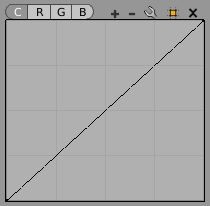 "Curves" ウィジェットは Blender の UI に組み込まれた機能の一つで、カーブデータ自体がこのウィジェットに渡されている場所ならどこでも使用できます。現在は Node Editor と UV Window で使用されています。
"Curves" ウィジェットは Blender の UI に組み込まれた機能の一つで、カーブデータ自体がこのウィジェットに渡されている場所ならどこでも使用できます。現在は Node Editor と UV Window で使用されています。このウィジェットは入力値を水平方向に対応付けて、カーブの高さを新しい値として返します。
ひとつのウィジェットで複数のカーブを編集できます。典型的な使用例はRGBカーブでしょう。これには、"Combined" または "Color" を表す "C" カーブと、個々の色成分を表す "R"、"G"、"B" カーブがあります。
4つすべてのカーブが一括して処理され、"C" カーブが最初に評価されます。
カーブのポイントの選択
- 左クリックすると1つのポイントが選択され、他のポイントはすべて未選択になります。
- [Shift]を押しながらクリックするとポイントを追加選択できます。(訳注:原文には選択解除もできるように書かれていますが、実際に試すとできませんでした。)
カーブの編集
- ポイントの上で左ドラッグすると、選択中のポイントが移動します。
- カーブの上で左クリックすると、ポイントが追加されます。
- ポイントを移動して他のポイントにぴったり重ねると、2つのポイントがマージされます。
- [Shift]を押しながらドラッグすると、グリッド単位で移動します。
- [Ctrl]を押しながらクリックすると、ポイントが追加されます。
- ×アイコンを押すと、選択中のポイントが削除されます。
ビューの編集
デフォルトのビューは0.0-1.0の範囲に固定されています。クリッピングをセットした状態では、ビューのズームや移動ができません(デフォルトではセットされています)。#のような形のアイコンを押すと、クリッピングが無効になります。
- カーブでない場所で左ドラッグすると、ビューが移動します。
- +アイコンまたは−アイコンを押すと、ズームインまたはズームアウトします。
スペシャルツール
レンチのアイコンを押すとメニューが表示され、ビューのリセット(Reset View)、ポイントの補間方法の選択(Vector Handle もしくは Auto Handle)、カーブのリセット(Reset Curve)ができます。
Image Window
Image Window は通常の32ビット画像と同様に float(浮動小数点数)画像も表示できるようになりました。カーブツールによって、float の範囲の色を OpenGL で表示可能な範囲の色に割り当てることができます。
View プルダウンメニューから Curves パネルを表示できます。カーブそのものを定義するだけでなく、最小値と最大値を定義してそれぞれ0から255の範囲に割り当てることができます。
左クリックで画像をサンプリングするときに、[Shift]または[Ctrl]を押しながらクリックすると、最小値または最大値を簡単にセットできます。
注意:カーブを使っただけでは元の float 色は変化しませんが、画像を32ビットで保存すると調整後の画像が保存されます。
以下は、www.openexr.com にある一枚の HD デモ画像に、Curve パネルで3通りの設定をしたものです(クリックすると大きな画像が表示されます)。
Last update: Jul 14 2006.
This section is maintained by Ton Roosendaal.
元記事:Curves UI Control
投票数:23
平均点:10.00
|
Blender2.42 Material ノード |
Blender機能別 |
Blender2.42 Mesh ツール |
ログイン
クイックリンク
2021/07/01版
●Blender.org
BlenderFoundation
- Blenderのダウンロード
- 公式チュート等
- 公式マニュアル(和訳)
●ニュース(英文)
BlenderNation
●Blenderコミュニティ
blenderartists.org
●Blender Q&A
- Blender Stack Exchange
●テストビルド
Buildbot(自動生成)
●開発関連
公式開発サイト
Blender開発blog
Blender Wiki
●Blender.org
BlenderFoundation
- Blenderのダウンロード
- 公式チュート等
- 公式マニュアル(和訳)
●ニュース(英文)
BlenderNation
●Blenderコミュニティ
blenderartists.org
●Blender Q&A
- Blender Stack Exchange
●テストビルド
Buildbot(自動生成)
●開発関連
公式開発サイト
Blender開発blog
Blender Wiki